सोनी एक्सपीरिया और फ्लैशटूल के लिए फर्मवेयर डाउनलोड करें और मुफ्त में निर्देश दें
कैसे फ़्लैश करें सोनी एक्सपीरिया फ्लैशटूल के माध्यम से
जल्द या बाद में, स्मार्टफोन या टैबलेट के मालिक सोनी एक्सपीरिया समझते हैं कि यह डिवाइस का फर्मवेयर बनाने का समय है। स्वाभाविक रूप से, सोनी स्मार्टफोन में विशेषज्ञों के हाथों में डिवाइस को सौंपने का सबसे आसान तरीका है। लेकिन अगर आप इस प्रक्रिया को स्वयं करने का इरादा रखते हैं, तो सोनी एक्सपीरिया घर पर ही फर्मवेयर के लिए उधार देता है।
आप सभी की जरूरत है एक यूएसबी केबल और इंटरनेट एक्सेस के साथ एक पीसी है।
तैयारी का काम
यदि आपका उपकरण 50% से कम शुल्क लिया जाता है, तो इसे चार्ज करना बेहतर है। यह सॉफ्टवेयर की सही स्थापना के लिए महत्वपूर्ण है।
केबल जिसके माध्यम से कनेक्शन किया जाएगा, स्थापना के दौरान डिवाइस को डिस्कनेक्ट करने से रोकने के लिए होना चाहिए। यह गंभीर दुष्परिणामों से भरा है।
अब आपको Flashtool की आवश्यकता है। यदि यह आपके कंप्यूटर पर पहले से ही है - कोई समस्या नहीं। अन्यथा, आपको आधिकारिक साइट से डाउनलोड और इंस्टॉल करने की आवश्यकता है। कृपया ध्यान दें कि फ्लैशटूल आपके फोन संस्करण के लिए उपयुक्त होना चाहिए।
स्वतंत्र रूप से पीसी के माध्यम से सोनी एक्सपीरिया एंड्रॉइड फोन कैसे फ्लैश करें
अक्सर, फर्मवेयर को एक संग्रह के रूप में डाउनलोड किया जाता है, इसलिए आपको इसे अनज़िप करना होगा, और उसके बाद ही फ़ाइल को एक्सटेंशन .ftf के साथ ढूंढें। इसे / Flashtool / firmwares फ़ोल्डर में खींचें।
कृपया ध्यान दें कि स्थापना के दौरान शिलालेख "वाइप डेटा" पर एक लेबल होगा। आखिरकार, यह शिलालेख आपको डिवाइस में त्रुटियों की उपस्थिति को बाहर करने की अनुमति देता है, और यदि आप उस पर क्लिक करते हैं, तो यह होगा पूर्ण रीसेट सेटिंग्स।
अब आप FlashTool.exe चला सकते हैं। यदि आपका फोन कंप्यूटर से जुड़ा था, तो उसे बंद कर दें। अब प्रोग्राम में बिजली के साथ बटन पर क्लिक करें, "फ्लैशमोड" चुनें।
खुलने वाली विंडो में, वांछित फ़ाइल का चयन करें और वांछित फर्मवेयर पर डबल-क्लिक करें।
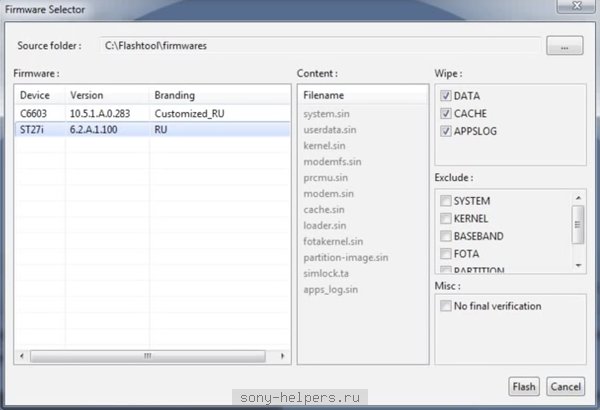
यदि आप चाहते हैं, तो आप बस उपयोगिता से इसकी खिड़की को खींच और छोड़ सकते हैं।
ये मुख्य कार्य थे जो आपके लिए आवश्यक थे। अगला, प्रोग्राम खुद ही आपके फोन पर इंस्टॉलेशन के लिए फर्मवेयर तैयार करेगा, और मॉनिटर स्क्रीन पर एक विंडो दिखाई देगी जो आपको डिवाइस कनेक्ट करने के लिए कहेगी।
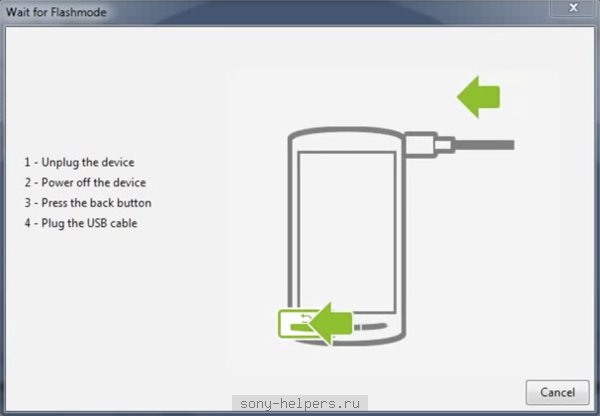
वॉल्यूम कम करने के लिए बटन दबाएं और यूएसबी केबल के जरिए स्मार्टफोन को कंप्यूटर से कनेक्ट करें। एक संभावना है कि "फ्लैशमोड" मोड में बातचीत करते समय, आपको डिवाइस के सही संचालन के लिए एक ड्राइवर स्थापित करना होगा।
तब फ्लैशटूल आपके स्मार्टफोन का पता लगाएगा, और उसके बाद यह स्वचालित रूप से गैजेट के फर्मवेयर को शुरू कर देगा।
कार्रवाई पूरी होने के बाद, लंबे समय से प्रतीक्षित शिलालेख "फ्लैशिंग समाप्त" स्क्रीन पर प्रदर्शित किया जाएगा। केवल अब, शांत दिमाग से, आप कंप्यूटर से स्मार्टफोन को डिस्कनेक्ट कर सकते हैं और इसे चालू कर सकते हैं। अब से, आप अगले फर्मवेयर तक सोनी एक्सपीरिया को सावधानी से उपयोग कर सकते हैं।
शुभ दिन। विषय के नाम से, हम पहले से ही समझते हैं कि हम क्या करेंगे। यह इस विषय में है कि मैं सभी चरणों का अधिक विस्तार से वर्णन करूंगा। क्यों सोनी उपकरणों फ्लैश तीसरे पक्ष के कार्यक्रमयदि आप डिवाइस को अपडेट और पुनर्स्थापित करने के लिए विशेष एप्लिकेशन का उपयोग कर सकते हैं। तथ्य यह है कि सोनी ने अपने उपकरणों की सुरक्षा को बहुत गंभीरता से लिया, इसे कैसे समझा जाए? उदाहरण के लिए, हाल ही में, मेरे एक्सपीरिया को खोजने के लिए एक फ़ंक्शन आपके स्मार्टफोन में दिखाई दिया और जब तक आप इसे बंद नहीं करते, तब तक आप डिवाइस के साथ कुछ भी नहीं कर सकते। आपको इसे अक्षम करना होगा, और चूंकि आपने फ़ंक्शन को स्वयं अक्षम कर दिया है, इसका मतलब है कि आप बूटलोडर को अनलॉक करने जा रहे हैं या उस पर रूट अधिकार प्राप्त करेंगे। इसलिए, जब आपको रूट अधिकार मिला, तो आप पहले से ही सॉफ्टवेयर में हस्तक्षेप कर चुके हैं, और इसके कारण, आधिकारिक कार्यक्रमों का उपयोग करके फ़र्मवेयर को पुनर्स्थापित करते समय विभिन्न त्रुटियां हो सकती हैं। मुझे भी इस तरह की समस्या का सामना करना पड़ा, इसलिए मुझे रास्ते तलाशने पड़े। मिला, अब मैं आपके लिए एक विषय लिख रहा हूं। मैं अपना काम करूंगा।
डिवाइस फर्मवेयर के लिए क्या आवश्यक होगा?
- कंप्यूटर से कनेक्ट करने के लिए डिवाइस और मूल केबल।
- यूएसबी डिबगिंग शामिल
- अज्ञात स्रोतों से स्थापना शामिल है।
- अपने डिवाइस को कम से कम 50% चार्ज करें
चेतावनी!
वह सब जो आप अपने डिवाइस के साथ करते हैं, आप अपने जोखिम और जोखिम पर करते हैं! प्रशासन और सामग्री के लेखक क्षतिग्रस्त उपकरणों के लिए जिम्मेदार नहीं हैं!
अपने कंप्यूटर पर फ़्लैश टूल डाउनलोड और इंस्टॉल करें। अपने कंप्यूटर पर प्रोग्राम इंस्टॉल करने के बाद, इसे शुरू करें।
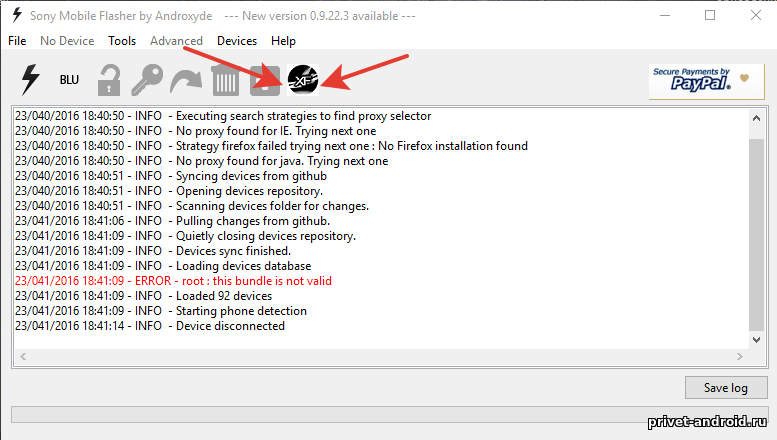
प्रोग्राम शुरू करने के बाद, ऊपर दिखाए गए आइकन पर क्लिक करें! आपके सामने एक नया डायलॉग बॉक्स खुलना चाहिए, जिसमें आप अपने डिवाइस, फर्मवेयर संस्करण का चयन करें और डाउनलोड करना शुरू करें।
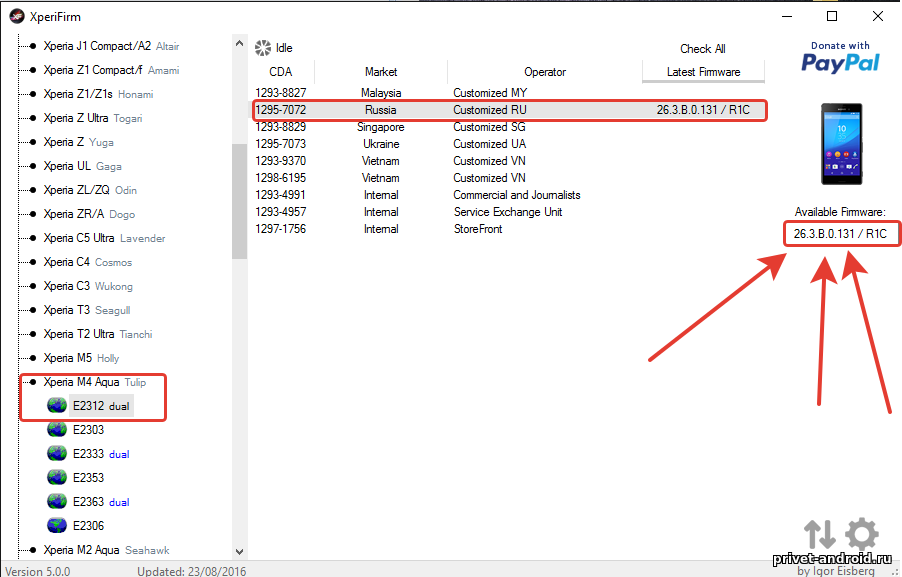
जैसा कि ऊपर की आकृति में देखा जा सकता है, मैं अपने डिवाइस का चयन करता हूं और फर्मवेयर के रूसी संस्करण का चयन करता हूं। स्क्रीन पर बाईं ओर से कुछ समय बाद, प्रोग्राम आपको एक सुलभ और देगा नवीनतम संस्करण सॉफ्टवेयर। हम कई बार इस पर क्लिक करते हैं।
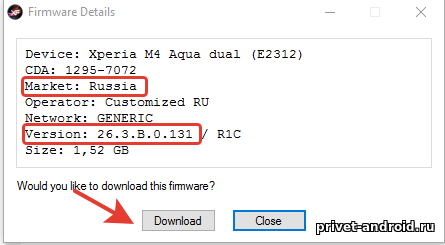
फर्मवेयर डाउनलोड पर क्लिक करने पर, आपके सामने एक विंडो जैसा दिखाई देगा। लाल फ्रेम में क्या हाइलाइट किया गया है, आपको टेक्स्ट डॉक्यूमेंट को याद रखने या कॉपी करने की आवश्यकता है। एक बार जब आप डेटा सहेज लेते हैं ( सबका अलग-अलग है) एक पाठ दस्तावेज़ में और उसके बाद ही "पर क्लिक करें डाउनलोड "। फिर डाउनलोड पूरा होने तक प्रतीक्षा करें। अंत में, प्रोग्राम एक ऑडियो संदेश देगा जिसमें कहा गया है कि फर्मवेयर डाउनलोड किया गया है।
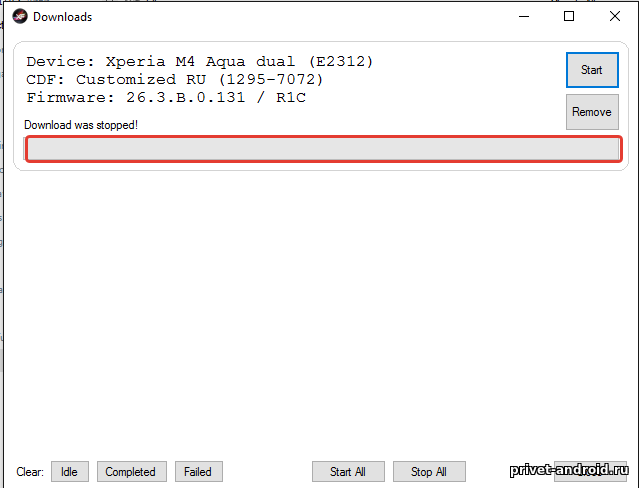
जब फर्मवेयर डाउनलोड किया जाता है, तो आपको यह सुनिश्चित करने की आवश्यकता है कि यह सही जगह पर है। आपको खोलने की आवश्यकता है ” मेरा कंप्यूटर"डिस्क पर जाएं" सी", "उपयोगकर्ताओं", "सदस्य नाम", ".flashtool", "firmwares".
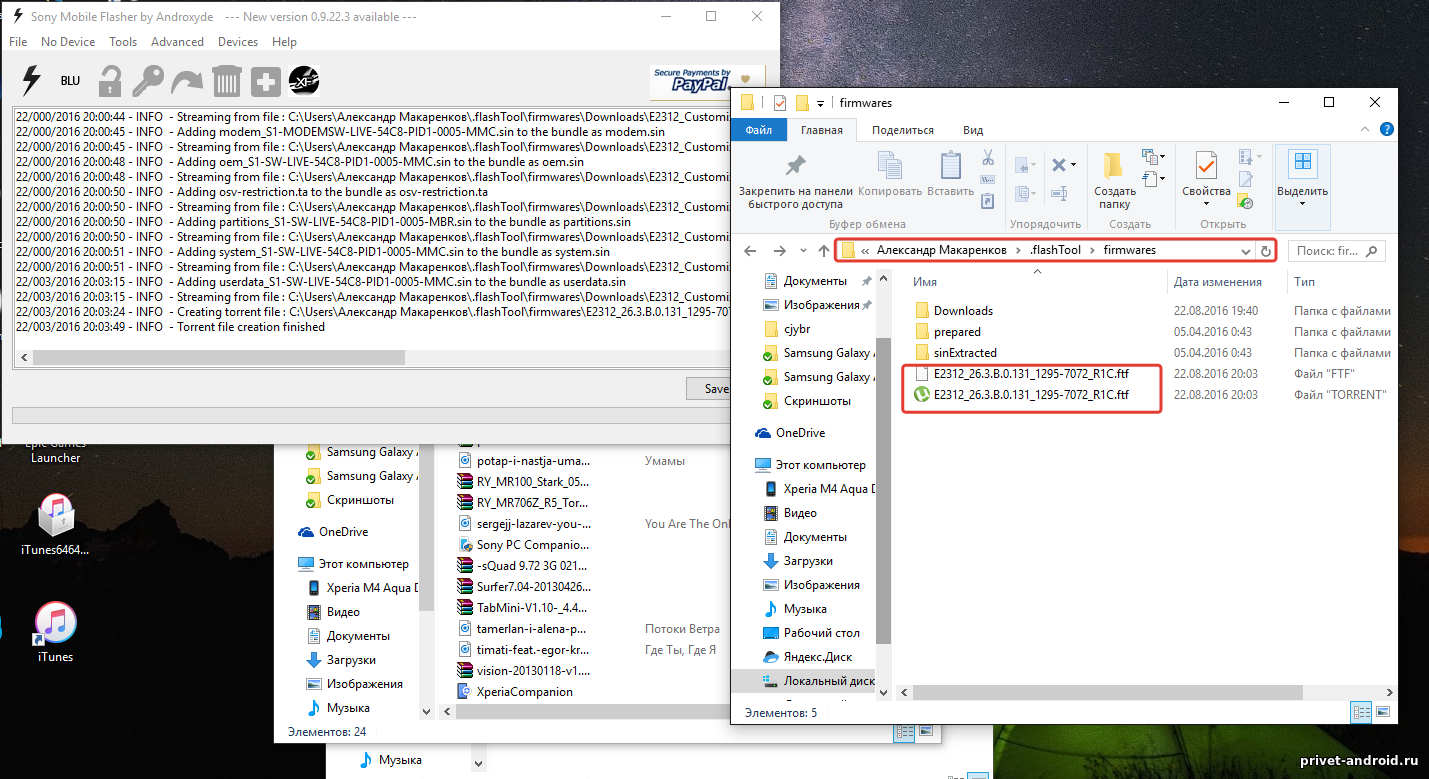
अनुभवी के लिए: रास्ते पर चलें: C: \\ Users \\ Alexander Makarenkov \\ .flashTool \\ firmwares और इस फ़ोल्डर में फर्मवेयर के साथ दो फाइलें होनी चाहिए, एक धार के रूप में और दूसरी एक अज्ञात फाइल के रूप में।
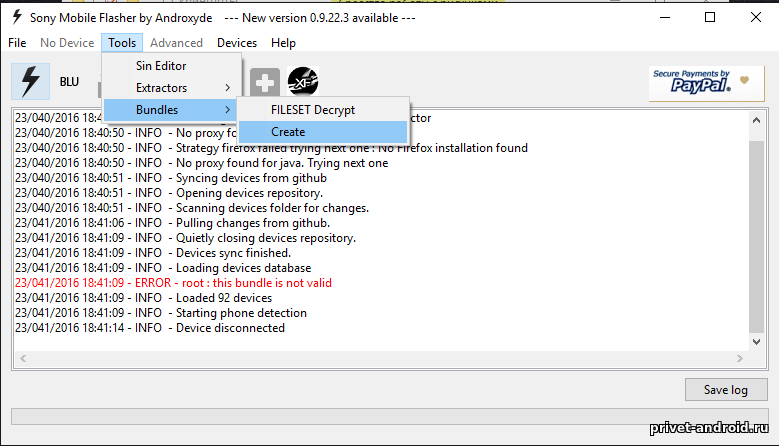
उसके बाद, फ़्लैश टूल खोलें और निम्न टैब पर जाएं: "उपकरण" - "बंडल" - "बनाएँ".

एक नई विंडो में आपको निम्न करने की आवश्यकता है:
- फर्मवेयर फ़ाइल के लिए पथ निर्दिष्ट करें।
- इसके अतिरिक्त एक उपकरण चुनें (मेक एंड मॉडल)
- खेतों में पानी भरना "ब्रांडिंग" और "संस्करण"
- उसके बाद मैदान में " फ़ोल्डर सूची"लेबल दिखाई देते हैं।
- उन्हें चुनें और दूसरे क्षेत्र में स्थानांतरण तीर पर क्लिक करें।
- इसके बाद Create पर क्लिक करें।
- प्रक्रिया पूरी होने तक प्रतीक्षा करें। इसमें लगभग 5-10 मिनट लगते हैं।
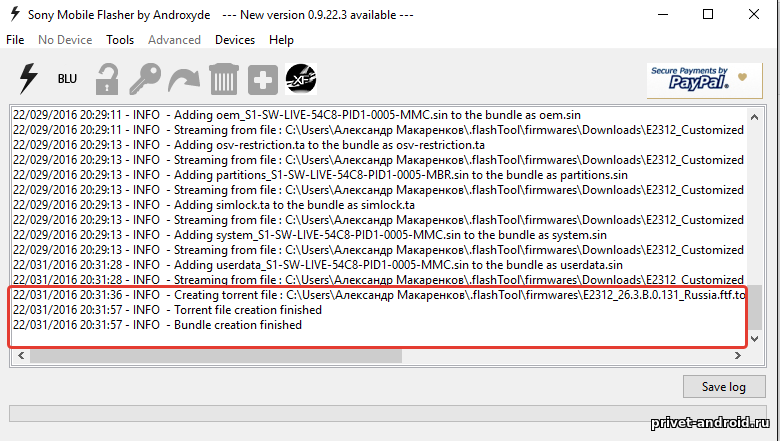
प्रक्रिया के पूरा होने पर, आप देखेंगे कि सभी फाइलें बनाई गई हैं। अब आप फर्मवेयर प्रक्रिया के लिए आगे बढ़ सकते हैं।
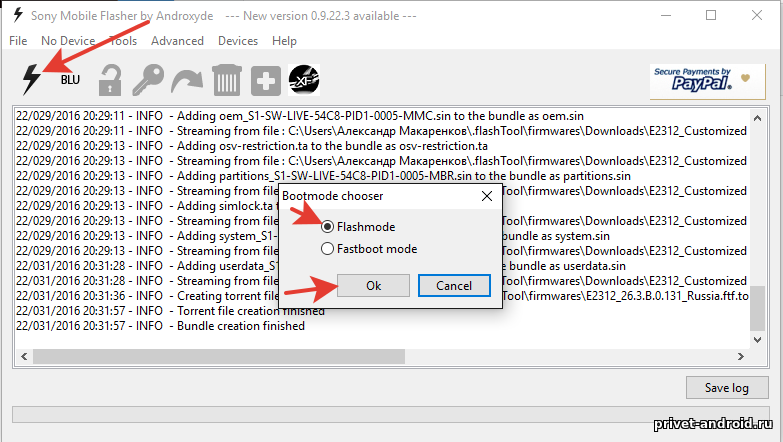
प्रोग्राम के बाईं ओर जिपर पर क्लिक करें और एक मोड चुनें Flashmodeऔर ठीक पर क्लिक करें।
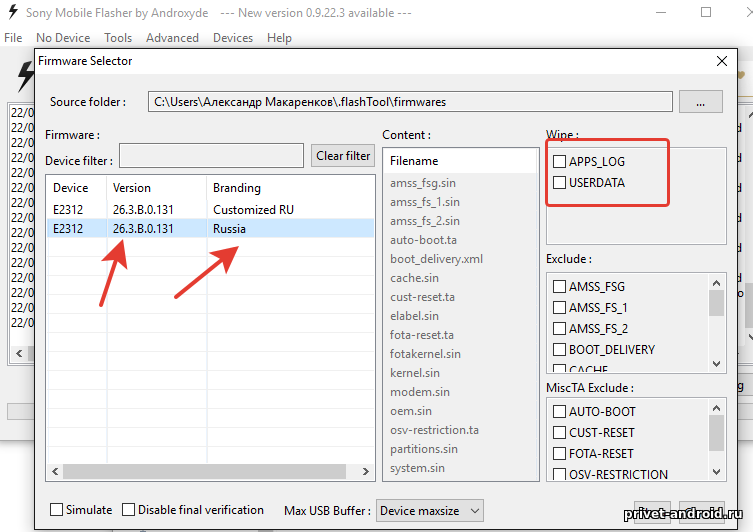
एक नई विंडो में आपको अपने फर्मवेयर का चयन करने और आवश्यक पैरामीटर सेट करने की आवश्यकता है। सबसे ऊपर, अपने फ़र्मवेयर का पथ इंगित करें। फिर एक सफेद विंडो में प्रोग्राम आपको उपलब्ध फर्मवेयर दिखाएगा। आपको उस नाम के साथ चुनने की आवश्यकता है जिसके साथ आपने नोटबुक से संकेत दिया था। फ़ील्ड "लाल रंग में हाइलाइट किया गया है साफ कर लें"यदि आप अपने स्मार्टफोन को साफ करना चाहते हैं, तो सभी पंजे स्थापित करें, यदि सब कुछ छोड़ना है, तो खेतों को खाली छोड़ दें। उसके बाद, पर क्लिक करें।" प्रारंभ"
उसके बाद, एक प्रक्रिया शुरू होगी जिसमें आपको तब तक इंतजार करना होगा जब तक कि प्रोग्राम आपको नहीं लिखता है कि आपको स्मार्टफोन को बंद करने और इसे तेज मोड में शुरू करने की आवश्यकता है। यह कैसे करना है?

- अपने स्मार्टफोन को बंद करें और 5 सेकंड प्रतीक्षा करें।
- कंप्यूटर में केबल का एक सिरा डालें।
- वॉल्यूम डाउन बटन को दबाकर रखें।
- वॉल्यूम नीचे जारी किए बिना, केबल के दूसरे छोर को स्मार्टफोन में डालें।
- तब तक प्रतीक्षा करें जब तक डिवाइस पर प्रकाश हरा न हो जाए।
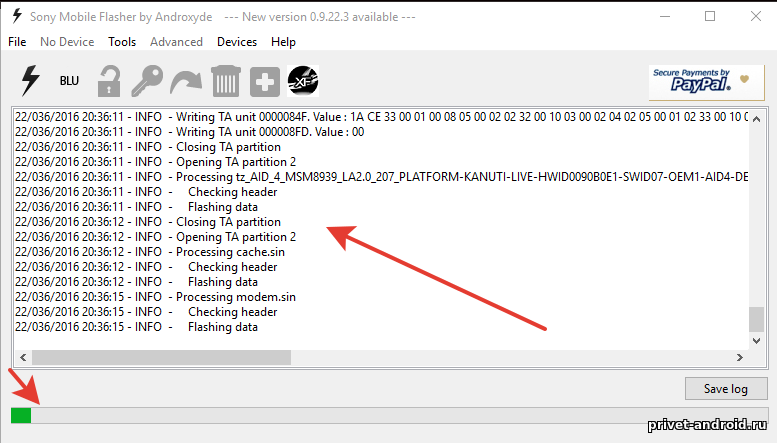
फर्मवेयर शुरू हो गया है! इसे प्रोग्राम के निचले भाग में चलती लॉग और स्ट्रिप द्वारा देखा जा सकता है।
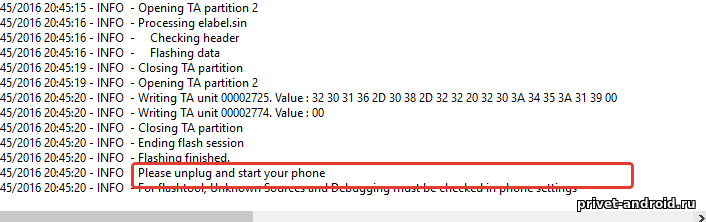
आपके डिवाइस के फर्मवेयर के पूरा होने पर, प्रोग्राम आपको लिख देगा कि आपको अपना स्मार्टफोन डिस्कनेक्ट करने और शुरू करने की आवश्यकता है।
Flashtool के माध्यम से सोनी एक्सपीरिया कैसे फ्लैश करें
जल्द या बाद में, स्मार्टफोन या टैबलेट के मालिक सोनी एक्सपीरिया समझते हैं कि यह डिवाइस का फर्मवेयर बनाने का समय है। स्वाभाविक रूप से, सोनी स्मार्टफोन में विशेषज्ञों के हाथों में डिवाइस को सौंपने का सबसे आसान तरीका है। लेकिन अगर आप इस प्रक्रिया को स्वयं करने का इरादा रखते हैं, तो सोनी एक्सपीरिया घर पर ही फर्मवेयर के लिए उधार देता है।
आप सभी की जरूरत है एक यूएसबी केबल और इंटरनेट एक्सेस के साथ एक पीसी है।
तैयारी का काम
यदि आपका उपकरण 50% से कम शुल्क लिया जाता है, तो इसे चार्ज करना बेहतर है। यह सॉफ्टवेयर की सही स्थापना के लिए महत्वपूर्ण है।
केबल जिसके माध्यम से कनेक्शन किया जाएगा, स्थापना के दौरान डिवाइस को डिस्कनेक्ट करने से रोकने के लिए होना चाहिए। यह गंभीर दुष्परिणामों से भरा है।
अब आपको Flashtool की आवश्यकता है। यदि यह आपके कंप्यूटर पर पहले से ही है - कोई समस्या नहीं। अन्यथा, आपको आधिकारिक साइट से डाउनलोड और इंस्टॉल करने की आवश्यकता है। कृपया ध्यान दें कि फ्लैशटूल आपके फोन संस्करण के लिए उपयुक्त होना चाहिए।
स्वतंत्र रूप से पीसी के माध्यम से सोनी एक्सपीरिया एंड्रॉइड फोन कैसे फ्लैश करें
अक्सर, फर्मवेयर को एक संग्रह के रूप में डाउनलोड किया जाता है, इसलिए आपको इसे अनज़िप करना होगा, और उसके बाद ही फ़ाइल को एक्सटेंशन .ftf के साथ ढूंढें। इसे / Flashtool / firmwares फ़ोल्डर में खींचें।
कृपया ध्यान दें कि स्थापना के दौरान शिलालेख "वाइप डेटा" पर एक लेबल होगा। आखिरकार, यह शिलालेख आपको डिवाइस में त्रुटियों की उपस्थिति को बाहर करने की अनुमति देता है, और यदि आप इस पर क्लिक करते हैं, तो एक पूर्ण रीसेट हो जाएगा।
अब आप FlashTool.exe चला सकते हैं। यदि आपका फोन कंप्यूटर से जुड़ा था, तो उसे बंद कर दें। अब प्रोग्राम में बिजली के साथ बटन पर क्लिक करें, "फ्लैशमोड" चुनें।
खुलने वाली विंडो में, वांछित फ़ाइल का चयन करें और वांछित फर्मवेयर पर डबल-क्लिक करें।
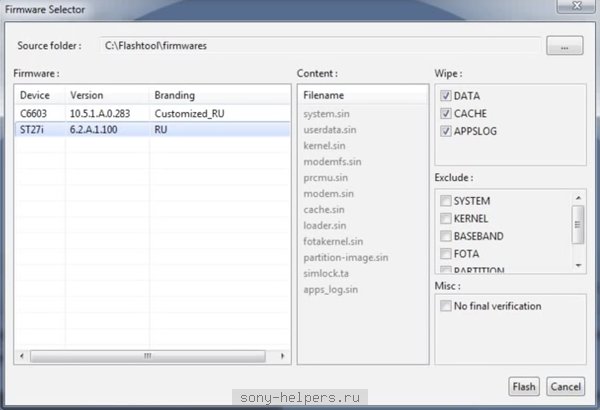
यदि आप चाहते हैं, तो आप बस उपयोगिता से इसकी खिड़की को खींच और छोड़ सकते हैं।
ये मुख्य कार्य थे जो आपके लिए आवश्यक थे। अगला, प्रोग्राम खुद ही आपके फोन पर इंस्टॉलेशन के लिए फर्मवेयर तैयार करेगा, और मॉनिटर स्क्रीन पर एक विंडो दिखाई देगी जो आपको डिवाइस कनेक्ट करने के लिए कहेगी।
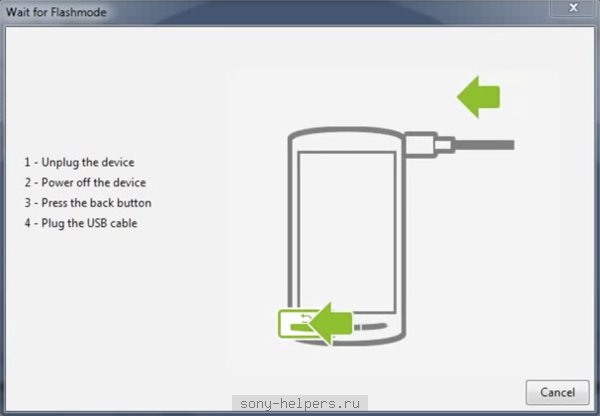
वॉल्यूम कम करने के लिए बटन दबाएं और यूएसबी केबल के जरिए स्मार्टफोन को कंप्यूटर से कनेक्ट करें। एक संभावना है कि "फ्लैशमोड" मोड में बातचीत करते समय, आपको डिवाइस के सही संचालन के लिए एक ड्राइवर स्थापित करना होगा।
तब फ्लैशटूल आपके स्मार्टफोन का पता लगाएगा, और उसके बाद यह स्वचालित रूप से गैजेट के फर्मवेयर को शुरू कर देगा।
कार्रवाई पूरी होने के बाद, लंबे समय से प्रतीक्षित शिलालेख "फ्लैशिंग समाप्त" स्क्रीन पर प्रदर्शित किया जाएगा। केवल अब, शांत दिमाग से, आप कंप्यूटर से स्मार्टफोन को डिस्कनेक्ट कर सकते हैं और इसे चालू कर सकते हैं। अब से, आप अगले फर्मवेयर तक सोनी एक्सपीरिया को सावधानी से उपयोग कर सकते हैं।


 व्यक्तिगत उपकरणों के लिए यातायात सीमा
व्यक्तिगत उपकरणों के लिए यातायात सीमा टेलीग्राम में किसी व्यक्ति को जल्दी से कैसे ढूंढा जाए
टेलीग्राम में किसी व्यक्ति को जल्दी से कैसे ढूंढा जाए अपने स्काइप के लिए एकदम सही पासवर्ड चुनना
अपने स्काइप के लिए एकदम सही पासवर्ड चुनना फेयरी टेल ग्रे स्टार
फेयरी टेल ग्रे स्टार